Wiki » 履歴 » リビジョン 6
« 前 |
リビジョン 6/8
(差分)
| 次 »
usersmtp z4hb7en, 2024-04-17 14:09
Wiki¶
このWikiでの編集作業を始めるために、アカウントを作成する必要があります
このページでは、アカウントの作成から、はじめてのWiki編集方法までを解説しています
アカウント作成手順¶
まず、新規アカウント申請を行います
こちらのページ を開いてください (https://www.voicevox.su-shiki.com/usersmtp#new)
新規登録のところ、メールアドレス入力欄がありますので、そこへメールアドレスを入力してください
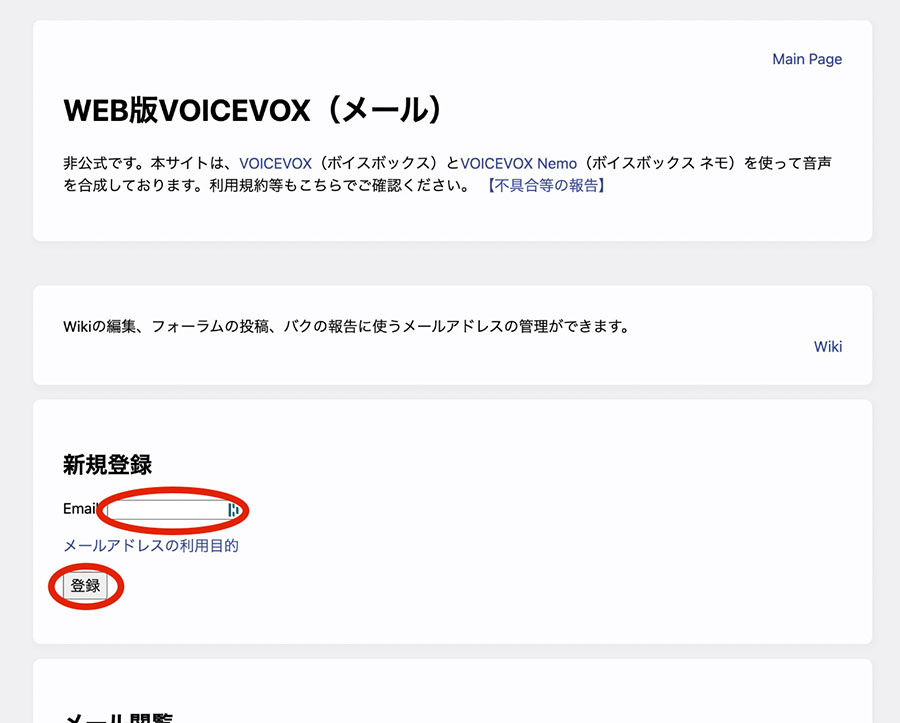 #555; ">
#555; ">
登録ボタンを押すと、アカウントが作成されてID/Passwordが表示されます
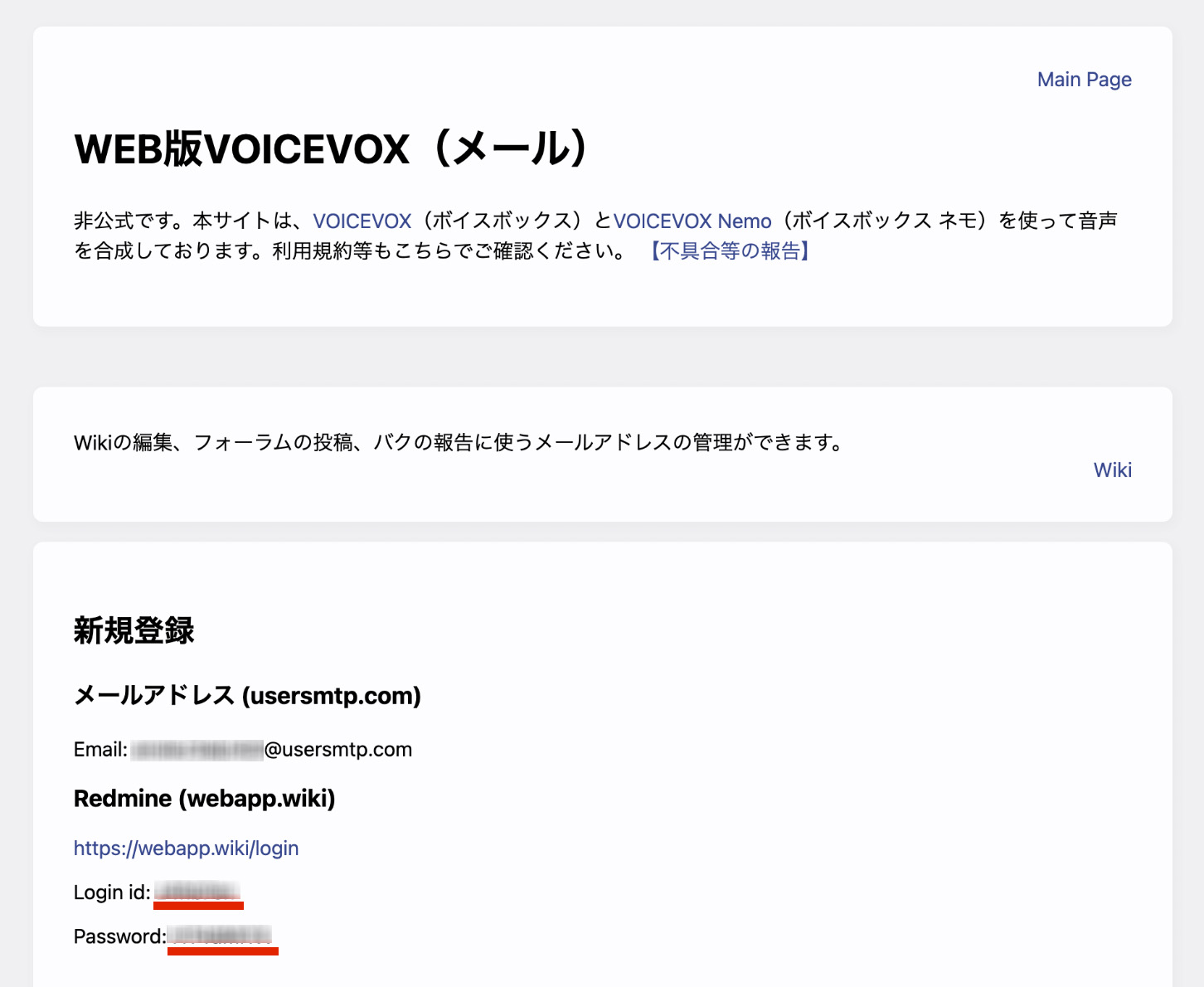 #555; ">
#555; ">
このIDとパスワードを使ってログインができます
※このIDとパスワードは忘れるとログインできませんので、忘れないようにおねがいします
Wiki編集の手順¶
上の説明でアカウントが作成できたら、そのアカウントでログインしてください
まずは既存のページの編集方法を説明します
編集したいページを開いて、画面右上の「編集」のリンクへ進みます
<img src="/attachments/download/9/003.jpg" style="width: 450px;" border: 3px solid #555; >
編集モードに切り替わると、表示されていたテキストが画面の編集エリアに出てきますので、ここで自由に文章を書き換えることができます
このWikiではマークダウンと呼ばれるテキストの整形規則を使って、文書の整形をしてゆきます
例えばこの編集エリアに
# タイトル
と入力して、「プレビュー」タブを押してみます
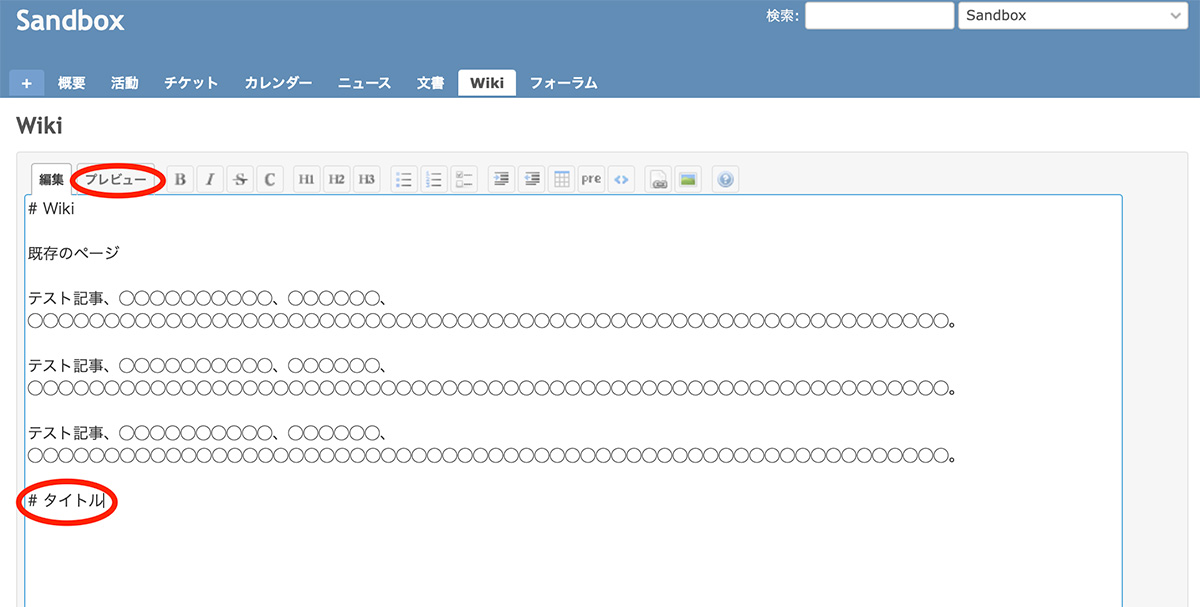 #555; ">
#555; ">
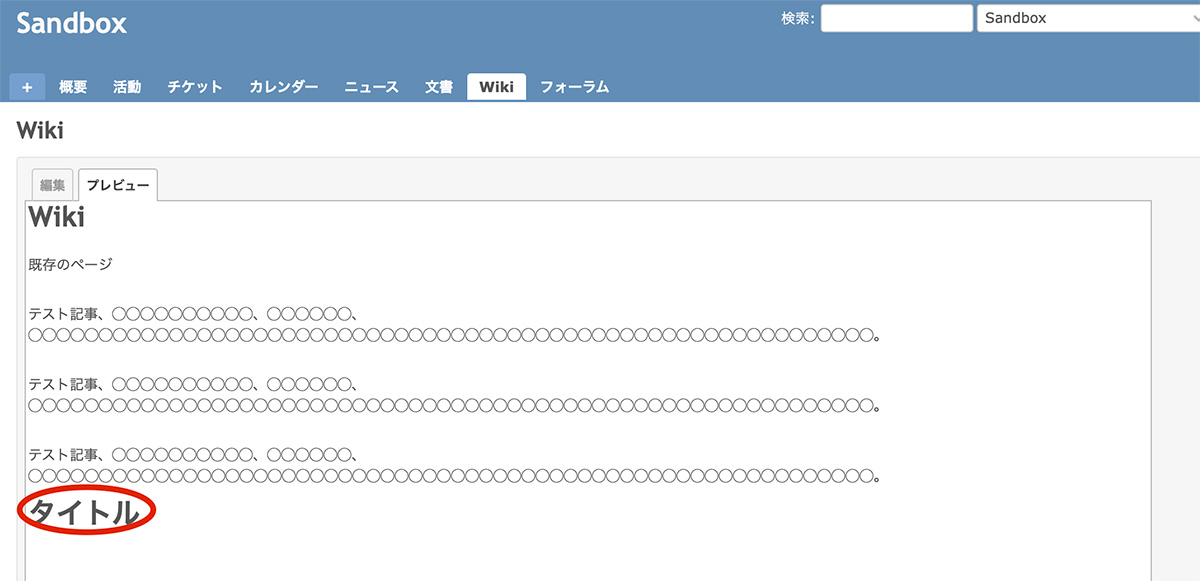 #555; ">
#555; ">
このように、行の先頭に「 # 」がある行はタイトル表示となります
他にも サブタイトル、リンク、画像、太字、打消線など、さまざまな整形規則がありますので、詳しくは こちらのページ を参考にしてください
また、編集エリアの上にあるアイコンを押すことで、それらの整形入力を補助してくれます
例えば、タイトルを入力したい場合は 「H1」と書かれたアイコンを押します
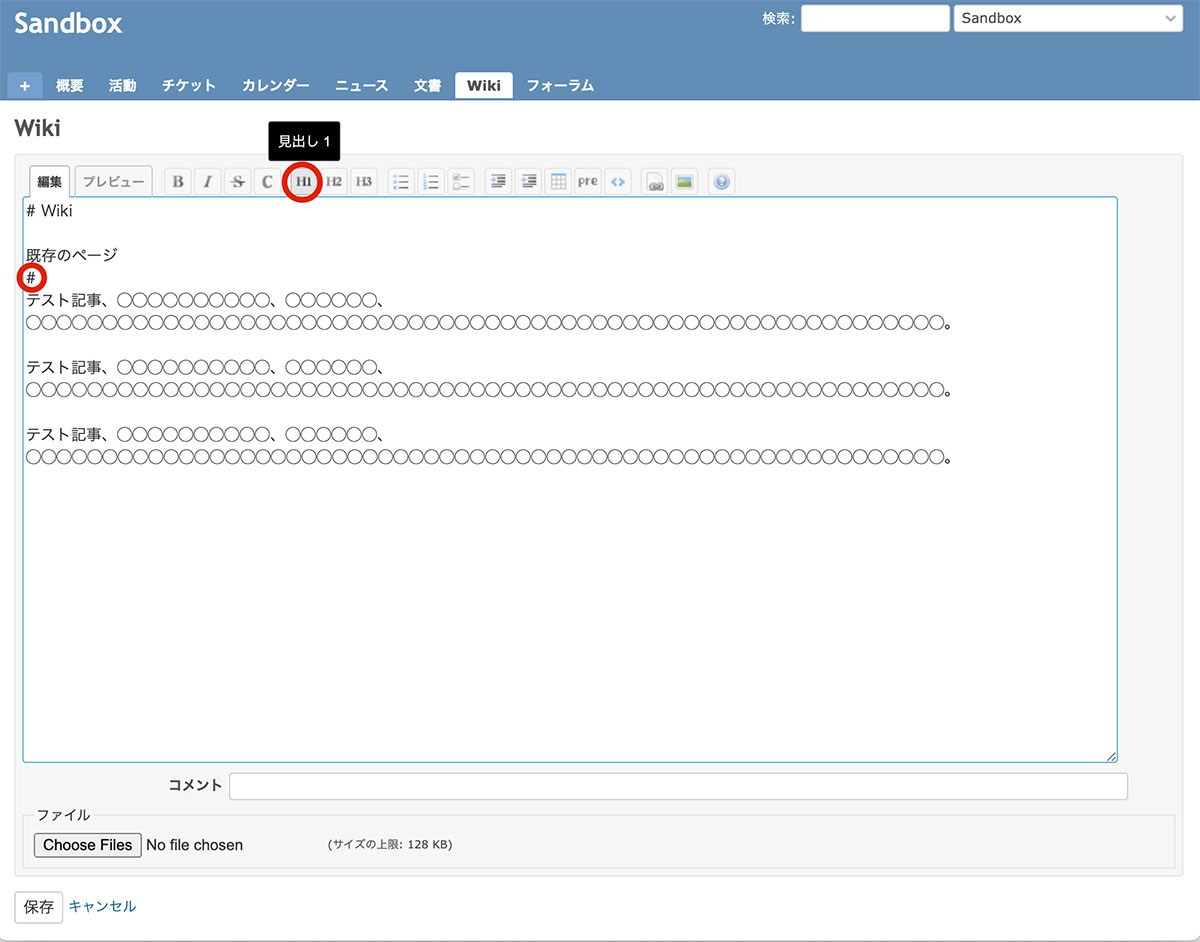 #555; ">
#555; ">
このように、カーソルがあった位置に # が表示されています
新規ページ作成方法¶
新規ページは画面の左上にある + のタブから作成できます
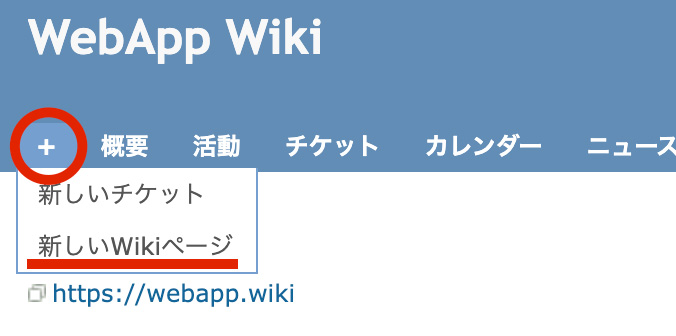 #555; ">
#555; ">
新しいWikiページ に進んでください
タイトル項目に、このページのタイトルを入れてください
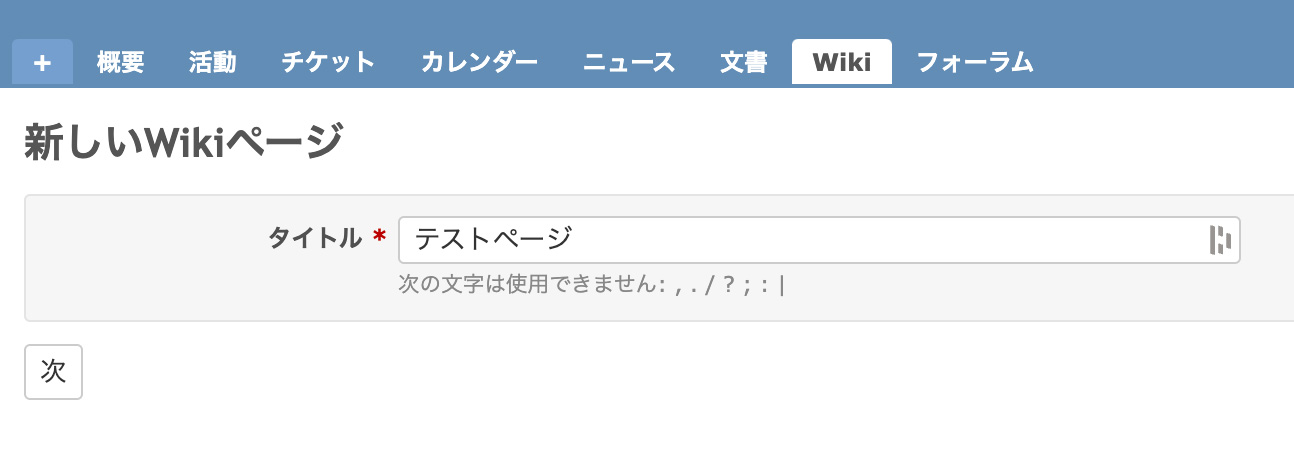 #555; ">
#555; ">
次へ進むボタンで進みます
これで、編集できる画面になりました
ここからは先に説明した編集と同じです
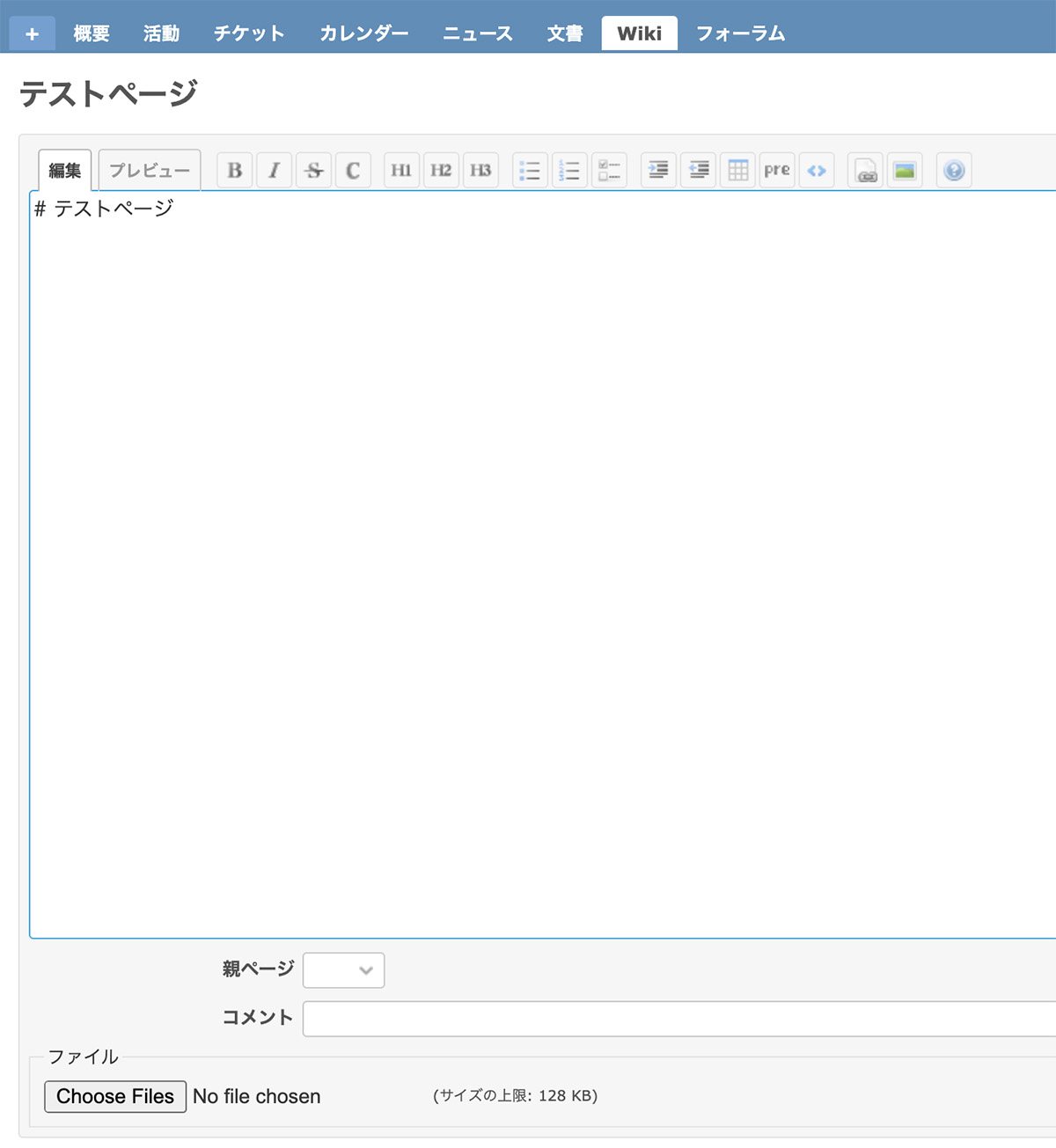 #555; ">
#555; ">
usersmtp z4hb7en さんが1年以上前に更新 · 6件の履歴